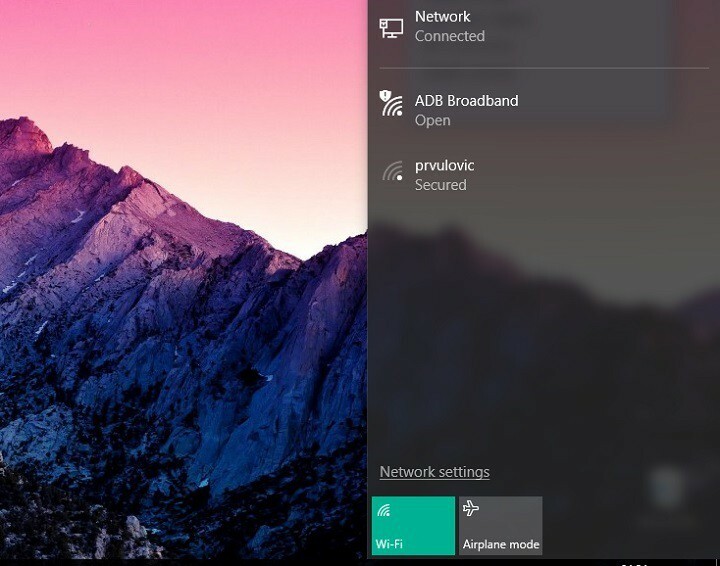
Koneksi internet yang stabil adalah kunci untuk setiap aspek kehidupan online kita. Tentu saja, paket internet Anda memainkan bagian integral dalam kualitas koneksi Anda, tetapi kami dapat melakukan beberapa hal untuk membuatnya lebih baik, terutama jika kita berbicara tentang koneksi WiFi.
Koneksi WiFi lebih penting bagi pengguna laptop, karena pengguna PC kebanyakan menggunakan koneksi kabel, jadi orang yang bepergian pasti ingin memiliki fitur WiFi sestabil mungkin. Dengan cara itu, kami mengumpulkan beberapa alat yang akan membantu Anda untuk menjaga kualitas koneksi WiFi Anda pada tingkat tertinggi.
Menggunakan alat-alat ini akan menguntungkan Anda bahkan di luar meningkatkan kualitas koneksi WiFi Anda. Misalnya, Anda dapat menyingkirkan gangguang Masalah WiFi, yang merupakan salah satu masalah utama di Windows, terutama di versi terbaru, Windows 10. Alat-alat ini berbaris tanpa urutan tertentu, karena mereka menyediakan berbagai jenis layanan, jadi tidak mungkin untuk membandingkan masing-masing dari mereka.
Jadi, tanpa basa-basi lagi, mari kita lihat alat apa yang harus kita gunakan untuk memaksimalkan kinerja koneksi WiFi kita di Windows.
Alat untuk meningkatkan koneksi WiFi Anda
WifiInfoView
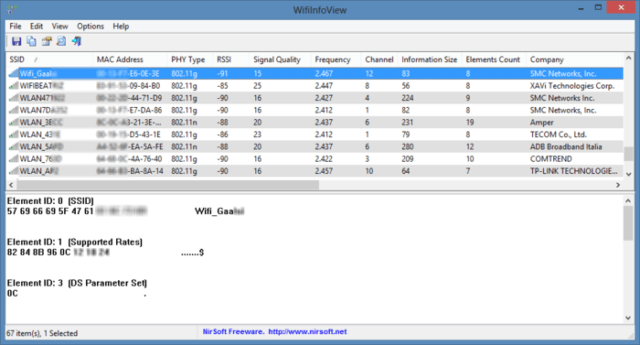
WifiInfoView adalah alat portabel gratis yang memungkinkan Anda memindai router WiFi terdekat. Mengapa itu penting? Nah, jika Anda tinggal di gedung apartemen, atau daerah padat penduduk lainnya, router WiFi dalam jumlah besar dapat sebenarnya memiliki efek negatif satu sama lain, mencegah Anda mendapatkan kinerja WiFi terbaik yang bisa Anda dapatkan dari router.
Di situlah WifiInfoView masuk. Alat ini menampilkan info tentang semua router WiFi terdekat, termasuk nomor saluran, alamat MAC, dan lainnya. Ketika Anda mengetahui tentang saluran router lain, dan perhatikan bahwa ada begitu banyak router yang menggunakan saluran yang sama, Anda dapat mengubah saluran koneksi WiFi Anda, untuk mengurangi beban Anda router.
Jika Anda tidak tahu cara mengubah saluran WiFi Anda, lihat formulir solusi ketiga artikel ini. Jadi, Anda hanya perlu menggunakan info dari WifiInfoView untuk melihat saluran terdekat mana yang paling ramai, dan cukup pindahkan koneksi Anda ke yang lain. Kami yakin Anda akan melihat kinerja router WiFi yang lebih baik setelah Anda melakukannya.
WifiInfoView tersedia gratis, dan Anda dapat mengunduhnya dari Link ini.
Alat Jaringan Nirkabel ZamZom
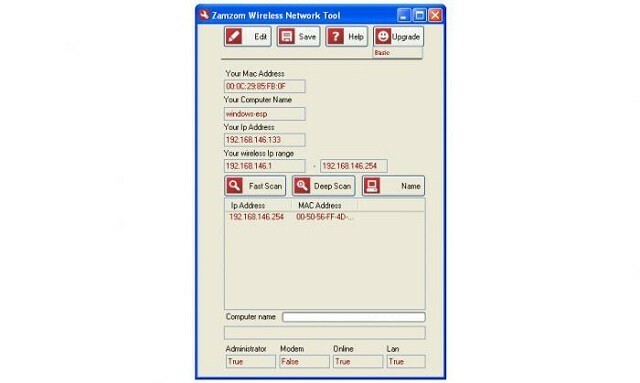
ZamZom adalah alat sederhana yang memungkinkan Anda untuk melihat apakah ada orang lain (selain Anda, dan anggota rumah tangga Anda) yang terhubung ke jaringan WiFi Anda. Dengan begitu, Anda dapat menjaga jaringan WiFi Anda lebih aman, dan Anda akan selalu tahu jika seseorang menggunakan protokol internet berharga Anda.
Di dunia sekarang ini, dengan berbagai macam alat, cukup mudah bagi sebagian orang untuk membobol kata sandi WiFi Anda, dan mulai menggunakan internet Anda. Apalagi jika password WiFi Anda lemah. Anda mungkin tahu bahwa semakin banyak orang menggunakan jaringan WiFi Anda, semakin buruk kinerja yang akan diberikannya kepada Anda.
Karena tidak ada alat bawaan di Windows 10 yang memungkinkan Anda melihat siapa yang terhubung ke WiFi Anda, menggunakan alat ini sangat penting untuk memblokir 'pencuri' mencuri internet Anda. Jika Anda melihat seseorang yang tidak dikenal menggunakan jaringan WiFi Anda, buka pengaturan router Anda, ubah kata sandi Anda, dan gunakan keamanan yang lebih kuat kali ini.
ZamZom sangat sederhana, tetapi tetap efektif. Ini memindai perangkat yang terhubung dalam beberapa detik, memberi Anda hasil yang akurat dalam waktu singkat.
Alat ini tersedia secara gratis, dan Anda dapat mengunduhnya dari Link ini.
Tes Kecepatan Ookla
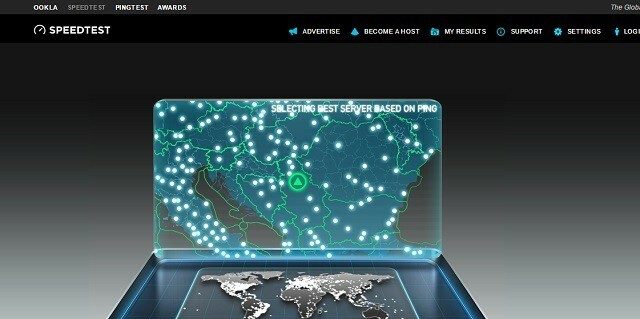
Kali ini, kami memiliki alat berbasis web untuk Anda. Alat ini disebut Tes Kecepatan Ookla, dan seperti yang mungkin Anda ketahui dari namanya, ini memberi Anda info tentang kecepatan koneksi Anda.
Kecepatan sebenarnya dari koneksi internet Anda biasanya berbeda dari apa yang terdaftar oleh penyedia Anda (lebih lambat), sehingga dapat berguna untuk menentukan situasi sebenarnya. Kecepatan koneksi Anda bisa lebih lambat saat Anda terhubung melalui WiFi, karena perangkat lain yang berpotensi terhubung, seperti yang telah kita bahas di atas.
Untuk menguji kecepatan internet Anda dengan tes Kecepatan Ookla, cukup buka situsnya, jalankan tesnya, dan itu akan menunjukkan kepada Anda hasil yang akurat. Alat ini akan menunjukkan kecepatan unggah dan unduh Anda, serta nama penyedia internet Anda.
Tidak diperlukan pendaftaran untuk menggunakan tes Kecepatan Ookla, Anda cukup pergi ke situs, dan menyelesaikan pekerjaan. Ada juga aplikasi untuk platform lain, termasuk Android, iOS, dan Windows 10, sehingga Anda dapat menguji kekuatan sinyal di berbagai area di rumah Anda.
Ada banyak alat seperti ini di internet, tetapi menurut kami alat Ookla adalah pilihan terbaik. Tentu saja, jika Anda tidak setuju dengan pendapat kami, lihat online untuk alat pengujian kecepatan internet lainnya.
Alat Jaringan Nirkabel InSSIDer
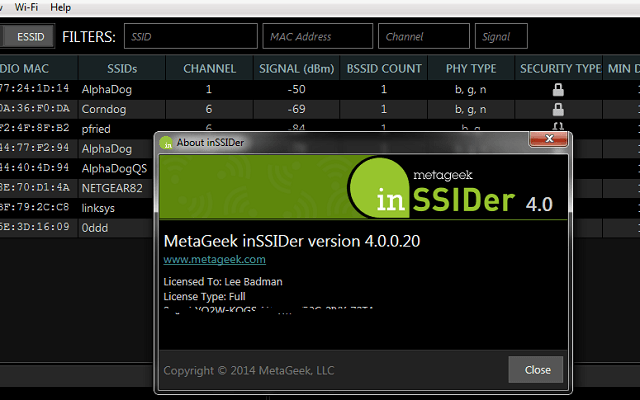
Alat Jaringan Nirkabel InSSIDer adalah program lain untuk memindai lingkungan Anda untuk jaringan lain yang tersedia. Tujuannya terutama sama dengan tujuan WifiInfoView yang tercantum di atas, tetapi ia menawarkan beberapa opsi tambahan. Jadi, jika Anda ingin pencari jaringan Anda lebih canggih, Alat Jaringan Nirkabel InSSIDer adalah pilihan yang tepat.
Ini akan memindai lingkungan Anda untuk jaringan nirkabel lainnya, dan menunjukkan alamat MAC mereka, produsen router (dalam banyak kasus), saluran), mereka gunakan, service set identifier (SSID) atau nama publik jaringan, jenis keamanan apa yang mereka gunakan, kecepatan jaringan dan lebih.
Jadi, jika Anda tertarik untuk menganalisis jaringan lain, dan membandingkannya dengan koneksi Anda, alat ini akan memungkinkan. Tapi tentu saja, mungkin info paling berharga yang dapat Anda ambil dengan InSSIDer Wireless Network Tool adalah saluran jaringan lain. Ketika Anda menentukan saluran mana yang paling banyak digunakan, Anda dapat mentransfer koneksi Anda ke saluran lain, untuk mendapatkan kinerja yang lebih baik.
Alat Jaringan Nirkabel InSSIDER tersedia secara gratis, dan Anda dapat mengambilnya dari Link ini.
Penyihir Nirkabel
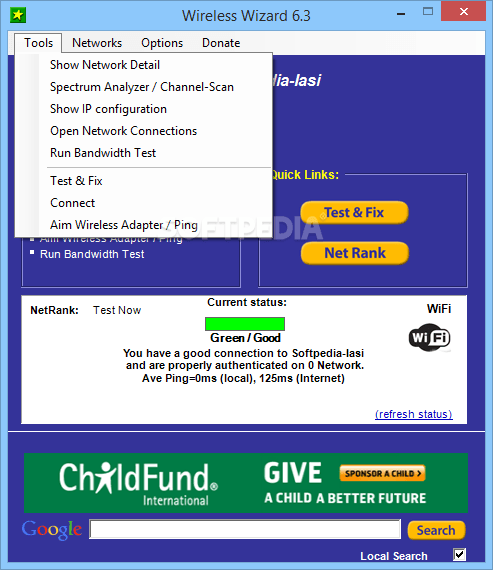
Sekarang saatnya untuk satu alat pemecahan masalah. Salah satu alat pemecahan masalah WiFi gratis terbaik yang dapat Anda temukan adalah program yang disebut Wireless Wizard. Program ini memindai dan menganalisis koneksi WiFi Anda, mencari potensi masalah, dan mencoba menyelesaikannya.
Wireless Wizard memungkinkan Anda untuk menganalisis kinerja jaringan, sehingga Anda dapat mengetahui apa yang harus diubah, jika hasilnya tidak memuaskan. Setelah masalah terdeteksi, Wireless Wizard akan (mencoba) menyelesaikannya dengan cepat, dan membuat jaringan WiFi Anda berfungsi normal kembali. Tentu saja, itu tergantung pada kompleksitas masalah yang terdeteksi.
Sama seperti beberapa program lain dari daftar ini, Wireless Wizard memungkinkan Anda saluran terbaik untuk koneksi Anda. Ini bekerja mirip dengan alat pemecahan masalah jaringan Windows sendiri, tetapi tentu saja, dengan lebih banyak fitur dan opsi. Selain itu, Anda juga dapat menggunakan program ini untuk mengatasi masalah interferensi dengan koneksi jaringan Anda.
Wireless Wizard bekerja dengan sebagian besar jaringan rumah dan bisnis, serta dengan sebagian besar operator utama. Program ini sangat mudah digunakan, karena memiliki desain yang sangat sederhana dan rapi, jadi Anda tidak akan kesulitan untuk menjelajahi lingkungan.
Inspektur Wi-Fi Xirrus
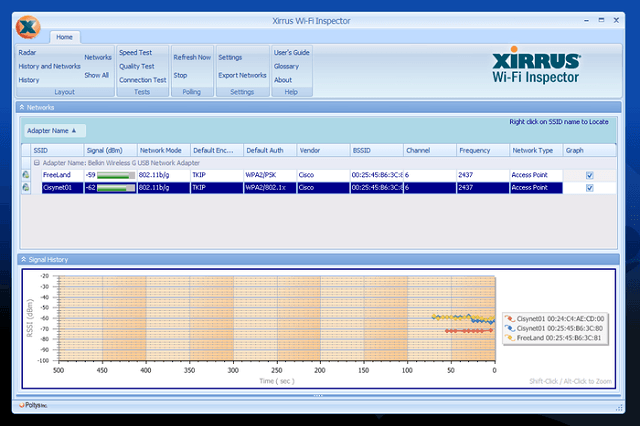
Xirrus Wi-Fi Inspector adalah alat ketiga untuk memindai jaringan terdekat di daftar kami. Ini adalah suatu tempat antara WifiInfoView dan InSSIDer Wireless Network Tool. Jadi, jika Anda menginginkan alat yang sederhana, lugas, tetapi juga kuat, Xirrus Wi-Fi Inspector mungkin yang tepat.
Setelah Anda memindai jaringan terdekat dengan alat ini, alat ini akan menampilkan info terperinci tentang jaringan tersebut, termasuk kekuatan sinyal, jenisnya jaringan, produsen router, saluran di mana jaringan mentransmisikan dan apakah itu titik akses atau ad hoc jaringan.
Alat ini dapat masuk lebih dalam dengan menunjukkan kepada Anda info seperti, alamat IP internal, alamat IP eksternal, DNS dan informasi gateway dari jaringan yang dipindai, dan banyak lagi. Anda pasti akan menyukai antarmuka pengguna, karena bersih, sederhana, dan menggunakan 'radar' untuk memindai. Selain itu, ini juga menunjukkan jarak fisik relatif antara Anda dan setiap jaringan yang dipindai yang ditemukannya.
Xirrus jelas lebih mudah digunakan daripada InSSIDer, tetapi yang kedua memberikan info lebih rinci tentang jaringan. Jadi, jika Anda hanya ingin mencari tahu tentang saluran jaringan lain, dan tidak membutuhkan banyak informasi tambahan, Xirrus memiliki keunggulan.
Xirrus Wi-Fi Inspector tersedia gratis, dan Anda dapat mengunduhnya dari Link ini.
Alat Jaringan Nirkabel WeFi

Kami memberi Anda cukup alat untuk memindai semua jaringan terdekat, sehingga Anda dapat memilih opsi terbaik untuk Anda, tergantung pada kebutuhan Anda. Tapi WeFi adalah sesuatu yang serupa, namun sama sekali berbeda. Ini memungkinkan Anda untuk mencari hot spot di lokasi yang lebih jauh.
Misalnya, Anda pergi ke kafe yang bagus di bagian lain kota, dan Anda ingin memeriksa WiFi mereka. Nah, gunakan saja WeFi untuk mencari info yang dibutuhkan. Untuk mengetahui tentang jaringan terdekat di lokasi yang dipilih, cukup buka tab WiFi Maps di program, masukkan alamat, dan WeFi akan menampilkan semua jaringan WiFi di sekitar Anda. Ini juga akan memberi Anda berbagai detail tentang jaringan ini, seperti jenis objek (hotel, kafe, dll.), jarak dari lokasi dan apakah kata sandi diperlukan.
Tentu saja, ia juga memiliki kemampuan untuk memindai jaringan di dekat Anda, tetapi karena kami memiliki alat lain untuk itu di daftar kami, aksennya tidak ada pada fitur ini. Ini juga memiliki beberapa fitur tambahan, seperti kemampuan untuk terhubung secara otomatis ke jaringan favorit Anda.
Program ini gratis untuk digunakan, tetapi juga memiliki versi Berbayar, yang memungkinkan Anda terhubung ke jaringan WiFi yang memerlukan biaya.
Anda dapat mengunduh atau dengan Alat Jaringan Nirkabel WeFi dari Link ini.
Hubungkan
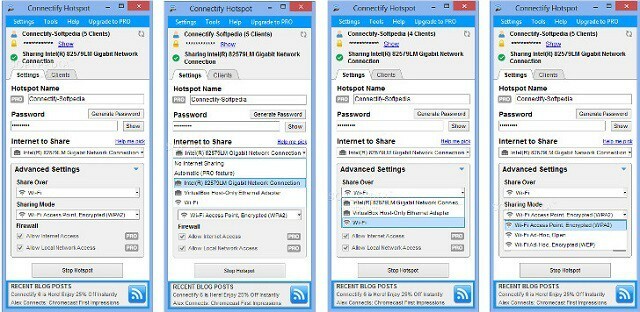
Connectify adalah alat yang sangat berguna, yang memungkinkan Anda mengubah laptop menjadi hotspot WiFi! Anda mungkin terbiasa melakukan ini di ponsel cerdas Anda, tetapi kami yakin Anda akan senang mendengar hal seperti itu juga mungkin dilakukan di PC Windows 10.
Logikanya, PC yang Anda ubah menjadi hotspot WiFi harus terhubung ke internet agar Connectify berfungsi. Tapi apa sentuhan yang sangat bagus, itu tidak harus berupa koneksi kabel. Jadi, komputer Anda cukup terhubung ke jaringan WiFi, dan Connectify akan mengubah kartu jaringan Anda menjadi pemancar nirkabel.
Menggunakan Connectify sesederhana yang didapat. Anda hanya perlu mengunduh program, mengatur nama hot spot, kata sandi, dan hanya itu. Connectify akan secara otomatis mulai mengirim sinyal WiFi ke perangkat terdekat, menggunakan kartu jaringan Anda. Program ini menggunakan enkripsi WPA2-PSK, sehingga Anda dapat yakin bahwa hanya orang yang mengetahui kata sandi yang dapat terhubung.
Connectify tersedia secara gratis, dan Anda dapat mengunduhnya dari Link ini.
Perisai Hotspot
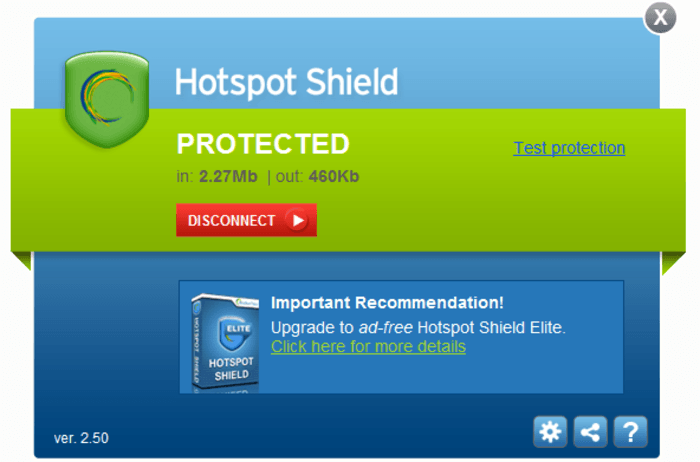
Saat Anda terhubung ke jaringan publik, selalu ada risiko seseorang mungkin membobol perangkat Anda, dan mendapatkan akses ke data Anda. Di situlah Hotspot Shield masuk. Alat praktis ini melindungi data Anda, dengan membuat koneksi VPN yang aman dan mengenkripsi semua komunikasi Anda.
Menjalankan dan menggunakan Hotspot Shield tidak bisa lebih mudah, Anda hanya perlu membuka dan menyalakannya. Ini kemudian akan secara otomatis melindungi data Anda dari penyerang potensial, dengan menggunakan protokol HTTP Secure (HTTPS).
Namun, tidak semua pengguna program ini puas, karena mereka mengalami beberapa masalah saat menggunakannya. Hal pertama yang pertama, Anda harus menghindari beberapa bloatware saat menginstal perangkat lunak ini. Juga, beberapa pengguna mengatakan bahwa program tersebut hanya crash dan berhenti bekerja untuk mereka. Kami belum mengalami masalah seperti itu, tetapi kami harus membuat Anda siap, jika Anda tidak seberuntung itu.
Tentu saja ada program yang lebih baik untuk melindungi data Anda daripada Hotspot Shield, tetapi semuanya ada harganya. Jadi, jika Anda mencari solusi gratis dan sederhana, Hotspot Shield adalah pilihan yang tepat.
Program ini tersedia secara gratis, jadi jika Anda ingin mengunduhnya, kunjungi Link ini.
Itu saja untuk daftar alat WiFi terbaik kami untuk memaksimalkan kinerja jaringan Anda di Windows 10. Seperti yang dapat Anda lihat, masing-masing program ini (selain tiga penganalisis WiFi) menawarkan beberapa operasi unik dan sangat berguna untuk router Anda.
Apakah Anda setuju dengan daftar kami? Apakah kami melewatkan beberapa program keren? Beritahu kami di komentar.
CERITA TERKAIT YANG PERLU ANDA LIHAT:
- 8 alat manajemen disk terbaik untuk Windows
- 10 alat teratas untuk mengatur bookmark browser di Windows
- Cara mengonversi banyak gambar menjadi file PDF di Windows 10
- Perbaiki masalah internet dengan adaptor Nirkabel yang tidak kompatibel dengan Windows 10
- 9 perangkat lunak webcam terbaik untuk pengguna Windows
![10+ adaptor Wi-Fi terbaik untuk Windows 10 Anda [Panduan 2021]](/f/d78e4b2c7734158aed55719eac998fa6.jpg?width=300&height=460)

